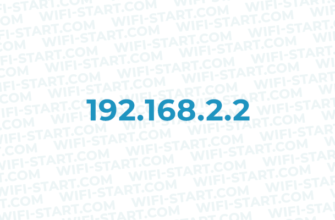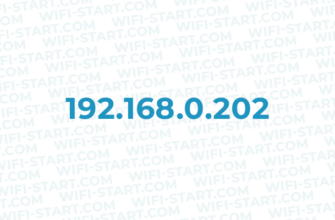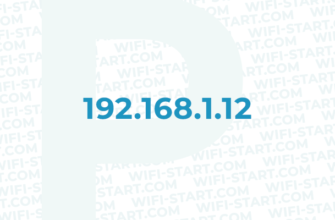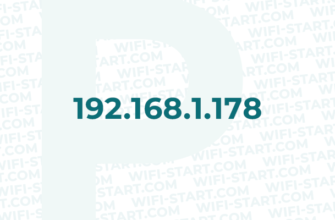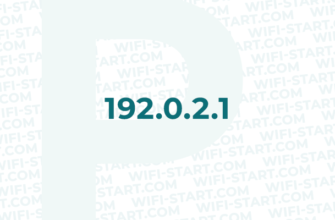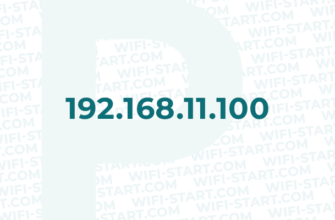Вход в личный кабинет роутера Yota по адресу 10.0.0.1 позволяет выполнить самостоятельно многочисленные настройки беспроводного Wi-Fi соединения. Учитывая факт того, что кроме адреса 10.0.0.1 выполнить вход в модем можно через сайт status.yota.ru я максимально подробно постарался изложить инструкции для новичков.
Компания Yota предоставила несколько вариантов универсальных роутеров и модемов, которые способны создать беспроводную Wi-Fi сеть в небольшом помещении. Так же есть 4G LTE модемы.
Чтобы настроить любой из них, потребуется войти в личный кабинет 10.0.0.1 для роутера/модема Yota или перейти в адресной строке браузера на сайт status.yota.ru (выполняется для проверки качества сети).
Странный факт заключается в том, что при попытке открыть status.yota.ru абоненты сети попадают не в настройки роутера, а наоборот заходят в личный кабинет Yota. Это панель для настроек, а не управления тарифом, или пополнениями баланса.
Вход в личный кабинет Yota по адресу 10.0.0.1
Первым делом, чтобы войти в личный кабинет Yota, вам необходимо открыть в браузере официальный сайт. В правом верхнем углу находится кнопка «Личный кабинет». Нажмите на нее и выберите «Модем/роутер».
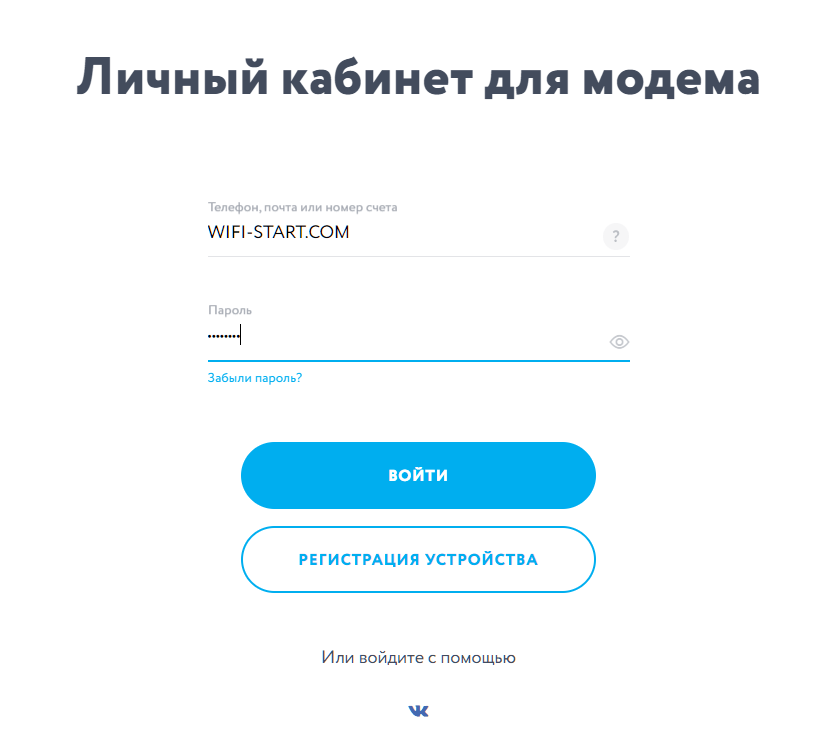
Далее, укажите свой мобильный номер, адрес электронной почты или номер счета при подключении вместе с паролем и нажмите на кнопку «Войти». Таким образом вы пройдете авторизацию и попадете в свой ЛК Yota.
Если у вас отсутствует регистрация в личном кабинете, нажмите на кнопку ниже в этой же форме «Регистрация устройства».
10.0.0.1 вход в личный кабинет для всех роутеров
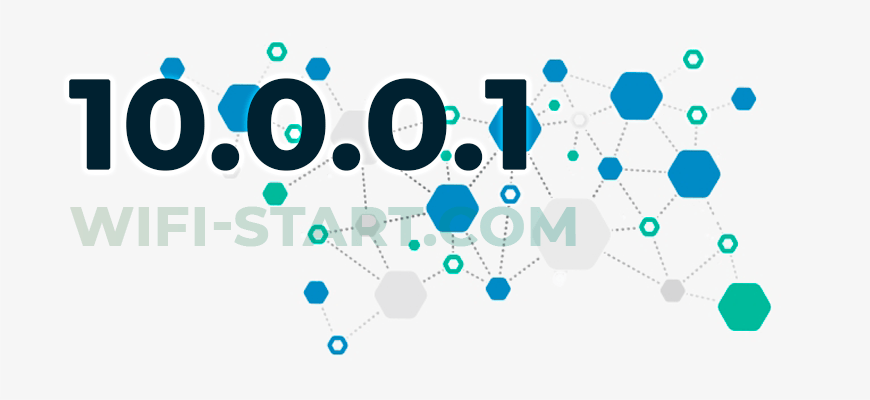
Кроме компании Yota, вход в личный кабинет 10.0.0.1 используют многие другие бренды, производящие сетевое оборудование. Поэтому я подготовил универсальную инструкцию, которая ответит на вопрос: как выполнить вход в личный кабинет 10.0.0.1.
Инструкция:
- Откройте браузер, который ранее не использовался на вашем компьютере или телефоне.
- В адресной строке браузера напишите IP-адрес 10.0.0.1 и нажмите на кнопку «Enter».
- В форме авторизации укажите свое имя пользователя и пароль. Чаще всего используется комбинация admin/admin.
- В случае успешной авторизации рекомендую сразу установить надежные логин и пароль.
- Все готово, инструкция выполнена.
Настройки 10.0.0.1
Стартовая страница 10.0.0.1 по умолчанию предлагает базовые настройки, которые содержат опции по активации Wi-Fi сети, ее отключению, установке произвольного названия беспроводной сети, а также типа защиты и настройки пароля.
Если открыть https://status.yota.ru/advanced можно дополнительно получить более профессиональное меню настроек. К сожалению, адрес часто не открывается и бывает недоступен.
Основные причины неисправности роутеров Yota, или почему не работает интернет.
К наиболее распространенным проблемам можно отнести следующие:
- Модем/роутер Yota периодически отключается, то есть вылетает и полностью пропадает сеть. В таких случаях рекомендуется отключить модем, и дать ему немного остыть, скорее всего устройство перегревается.
- При попытке войти на 10.0.0.1 показывает синий экран, при этом окно авторизации в центр управления отсутствует. Рекомендую попробовать сменить браузер, и крайне желательно, для входа использовать браузер, который ранее не использовался и не содержит личных данных пользователя.
- Недоступен личный кабинет 10.0.0.1. Чаще всего проблема заключается в том, что отсутствуют деньги на балансе. Либо произошел сбой, который легко исправить путем перезагрузки устройства.
- Низкая скорость интернета Yota. Здесь ответ кроется в самом начале, у компании банально не хватает технического обеспечения, чтобы покрыть все районы, города и населенные пункты. Скорее всего, вы находитесь в зоне слабого покрытия, поэтому интернет медленный.
Какие роутеры используют 10.0.0.1 для входа в личный кабинет?
Многие производители роутеров используют IP-адрес 10.0.0.1, поскольку он прост и легко запоминается. Традиционно подходящий для бизнес-сетей с большим количеством устройств, многие домашние роутеры также используют этот IP-адрес. Наиболее популярные производители маршрутизаторов, использующие IP-адрес 10.0.0.1 по умолчанию, включают:
- Cisco
- SMC
- Техниколор.
- Ацтех
Отзывы
Друзья, если у вас остались какие-либо вопросы, связанные с настройкой мобильного роутера Yota или входом в личный кабинет по адресу 10.0.0.1 – прошу пишите в комментариях, постараюсь ответить максимально подробно.